こんにちは、szkです。
今回はChromakeyについての紹介です。
概要
みんなおなじみChromakey。
その名の通りクロマキー合成を行えるエフェクトです。
前回紹介したAutomaskは白と黒に対して、今回は色付きの部位を抜くために使えるエフェクトになります。
後の説明のためにあらかじめ使いどころを言っちゃいますが、ニコニコで大量に配布されてるBB素材が素材として流用できたりするので中々使い勝手が良い。

こんな感じ。

ダッシュボードの画面
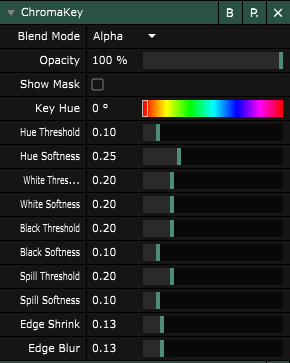
パラメーターが一杯…要点を説明します。
KeyHue:
「どの色を抜くか」の当たりをつけます。
このカラーパレットはRGBモードやCMYKモードにできないので注意。
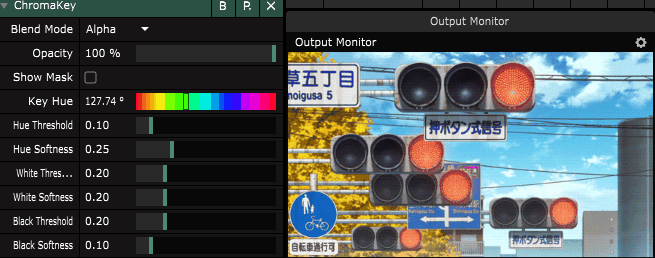
この通り色を抜くことができます。
基本はこの設定値のみ設定して上げれば大体の素材を抜くことができます。
Hue Threshold:
デフォルトは0.10です。最低0、最高は1.00です
色の範囲の調節を行います。
![]()
例えば上の図では緑が指定されていますが、この値を1方向にもっていくと、指定範囲が増える。
パラメータが1.00では上記範囲がすべて指定されます。

この時ポイントなのは「黒~白の値は別パラメーターで指定される」というところです。
デフォルトでは白の範囲は取り込まないので上のような結果になります。
Hue Softness:
デフォルトは0.25です。最少は0で最大が1.
閾値の強さを決めるのですが、輪郭に対するシャープネスのイメージでいいと思います。
名前はソフトネスですが。

弱くするとこんな感じ。
きっちり調整したいならこの値を0にした状態でKeyHueをそろえてあげると良いと思います。
White/BlackThreshold:
基準は0.20です。最少は0で最大が1。
アニメキャラがくっきり移っているような、上のシャミももBB素材のようなものでは使うことは無いと思います。
一報で、下の信号機のようなディテイルの細かい映像では調整のために利用するパラメーターです。
Blackは黒、Whiteは白部分の抜き率をそれぞれ調整する。
黒はラインや電線のような部位に、白は雲などに使える。
■Black

■White

White/BlackSoftness:
こちらの値は「どれだけディテイルを残すか」といった具合の値。
数値を高くすると抜き率は下がるが元の素材のディテイルが守られる。
例えば上のGIFでWhiteThresholdを調整したのにプラスこの値をいじると

このように雲や信号機のLED感も守ったままクロマキーができるという数値。
細かい修正にどうぞ。
SpillThreshold:
Spillは「こぼれる」という意味。
色を抜かなかった部分の色彩を無くすのに使えます。


EdgeSoftness:
色を抜かなかった部分のソフトネス調整に使用する。

EdgeShrink:
色を抜かなかった部分のエッジ部分のをぼかす。
クロマキーした結果ジャギってしまった場合などに使える。
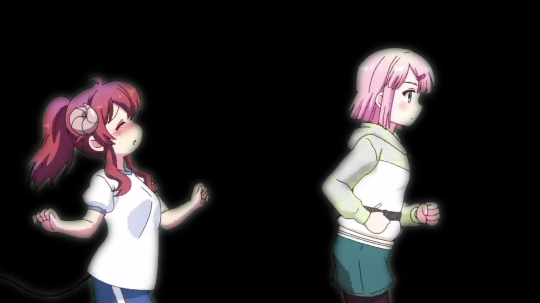
実際に使った画面

クロマキーとしてシンプルに使ってもらうのがいいかなといった形。
とくにアニクラ系ではニコニコのBB素材が無限に落ちてたりするので一風変わった演出が可能になるかなと思います。
あとは上記のような通常のVJ素材と組み合わせてVapor感を出したり出さなかったりも可能。
クラブを2000年初頭の雰囲気に塗り替えたりしましょう。






コメントを残す